Это коротенькое руководство было написано для моих учеников, чтобы помочь им научиться кадрировать и уменьшать изображения до приемлемых размеров. Но я решила выложить его открыто. Вдруг кому-то еще пригодится.
Последние годы все чаще и чаще мы используем для создания снимков не специальную фото-технику, а наши смартфоны. И, чтобы изображение были максимально качественным, у нас в настройках фотоаппарата стоит самое высокое разрешение и наилучшее качество. Однако, нужны такие параметры лишь для того, чтобы откадрировать изображение или для вывода на печать.
Если вы собираетесь просто делиться своим творчеством с друзьями или формировать портфолио в Интернет, в таком высоком качестве и разрешении нет необходимости. Более того – многие сайты сами урезают качество изображения, а вы про это даже и не знаете. Возможно вы замечали, что загруженное фото в ту или иную соцсеть выглядит значительно хуже, чем у вас на смартфоне. Ужимают качество и мессенджеры. При этом, обычно, не трогается размер изображения в пикселях. И вот у вас большое фото, но с ужасным качеством. Некоторые сайты или приложения режут совершенно все загружаемые фотографии. Но иногда алгоритм работает в более щадящем режиме – если ваше фото само по себе весит немного или размеры небольшие, то оно загружается, как есть.
Я давно выработала привычку обрабатывать фотографии, чтобы избегать потерю качества, когда это возможно. К сожалению, далеко не все социальные сети, сайты и приложения сообщают, что они урезают изображения и в каких случаях. Но привычка – дело такое. На моем сайте обработки по снятию лишних килобайтов с загружаемых вами примеров работ нет, но стоит ограничение по размеру изображения. Как раз по этой причине – чтобы избежать нерациональной траты дискового пространства. Современные сайты же тихонько портят качество без вашего участия. И, к сожалению, урезают они фотографии часто крайне паршиво по стандартным алгоритмам. Поэтому, иногда надо самостоятельно доработать фото, чтобы оно было легче и меньше. Вот вам один из способов. Один, но не единственный. Если вы знаете другие – прекрасно!
Речь пойдет о приложении Snapseed, которое можно установить на любой смартфон. Оно доступно на всех платформах и при этом бесплатное.
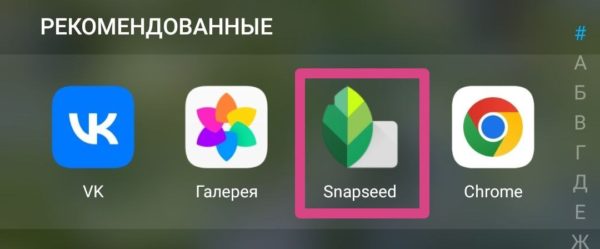
Я покажу вам на примере, как уменьшить размер изображения и его “вес”. При этом вот прям сильно качество у вас не пострадает. Конечно, если вы собираетесь публиковать фотографии на своем сайте или печатать каталоги, то вам не стоит так сильно ужимать фото. Но если вы выкладываете фото в сеть, то кадрирование и уменьшение размера могут вам пригодиться.
Давайте быстро пробежимся по программе. Мы будем с вами работать с вот такой вот фотографией, снятой на телефон. Я не буду заниматься ее кадрированием и другими настройками. Советую вам изучить Snapseed, вы найдете там много всего интересного.
Итак, для начала загрузите фотографию. Внизу есть панель Инструменты. Изучите ее потом. Поиграйтесь с вариантами. Вы удивитесь, сколько всего интересного позволяет сделать программа.




 Базовые способы вживления...
Базовые способы вживления...  Тонкости лепки (01-06)/25
Тонкости лепки (01-06)/25  Тонкости лепки (07-12)/24
Тонкости лепки (07-12)/24  Курс - Акация серебристая...
Курс - Акация серебристая...  Тонкости лепки (01-06)/24
Тонкости лепки (01-06)/24  Курс - Аквилегия
Курс - Аквилегия 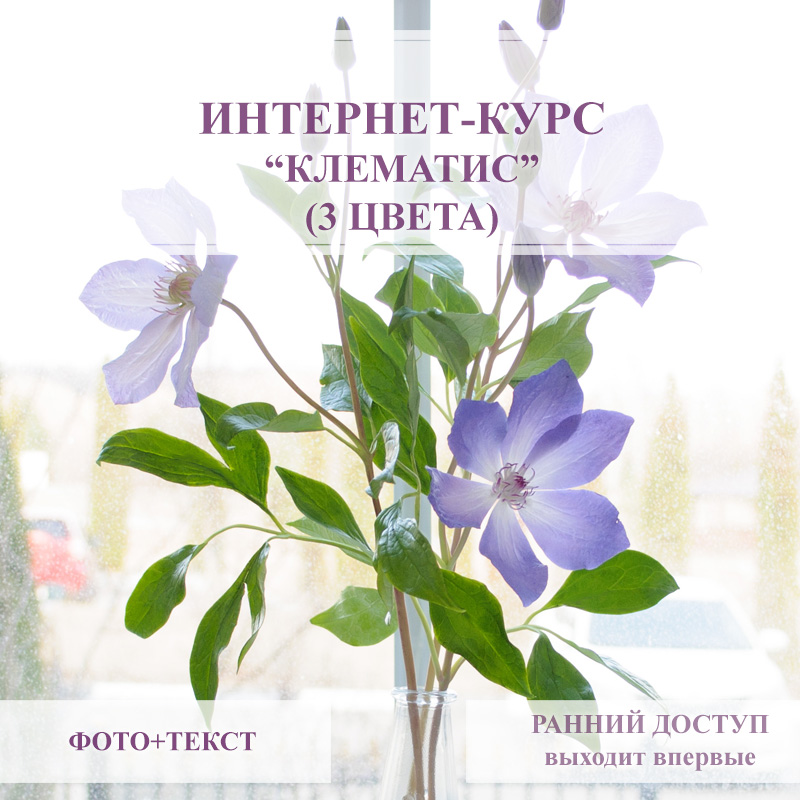 Курс - Клематис
Курс - Клематис  Курс - Глициния бонсай
Курс - Глициния бонсай  Курс - Хлопок
Курс - Хлопок  Курс - Фиалка домашняя, с...
Курс - Фиалка домашняя, с... 
 Про пастель. Гонка за трендами
Про пастель. Гонка за трендами  Ровная проволока
Ровная проволока 